PS层样式详解:三种叠加
来源:sc115.com | 356 次浏览 | 2011-06-29
标签: 叠加 样式 PS层样式详解 三种叠加 图层样式
一、颜色叠加
这是一个很简单的样式,作用实际就相当于为层着色,也可以认为这个样式在层的上方加了一个混合模式为“普通”、不透明度为100%的“虚拟”层。
例如为这样一个图层添加“颜色叠加”样式,并将叠加的“虚拟”层的颜色设置为绿色,不透明度设置为30%。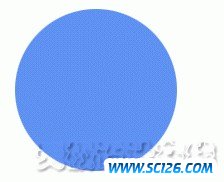
可以得到这样的效果:
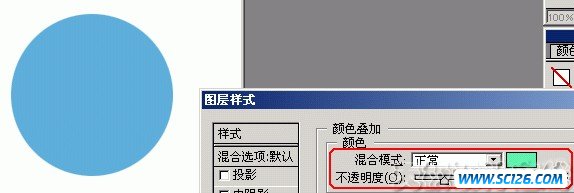
注意,添加了样式后的颜色是图层原有颜色和“虚拟”层颜色的混合(这里的混合模式是“正常”)。
二、渐变叠加
“渐变叠加”和“颜色叠加”的原理是完全一样的,只不过“虚拟”层的颜色是渐变的而不是平板一块。“渐变叠加”的选项中,混合模式以及不透明度和“颜色叠加”的设置方法完全一样,不再介绍。“渐变叠加”样式多出来的选项包括:渐变(Gradient)、样式(Style)、缩放(Scale),下面我们来一一讲解。
渐变(Gradient)
设置渐变色,单击下拉框可以打开“渐变编辑器”,单击下拉框的下拉按钮可以在预设置的渐变色中进行选择。在这个下拉框后面有一个“反色”复选框,用来将渐变色的“起始颜色”和“终止颜色”对调。
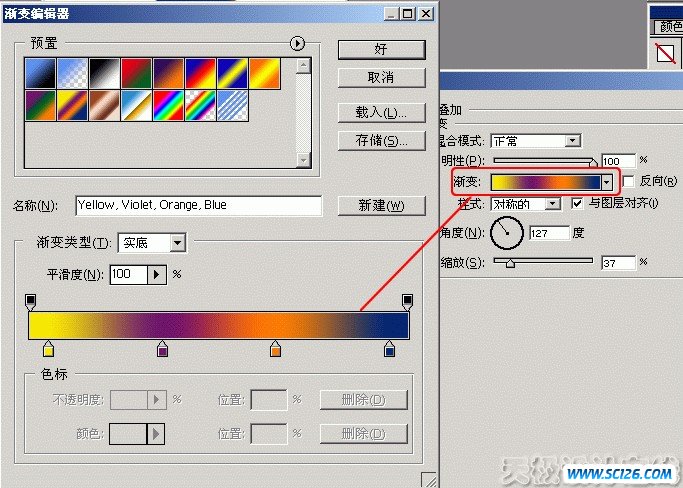
设置渐变的类型,包括线性、径向、对称、角度和菱形。这几种渐变类型都比较直观,不过“角度”稍微有点特别,它会将渐变色围绕图层中心旋转360度展开,也就是沿着极坐标系的角度方向展开,其原理和在平面坐标系中沿X轴方向展开形成的“线性”渐变效果一样。比如

如果将上面的"反向"复选框清除,就可以得到如下的效果:
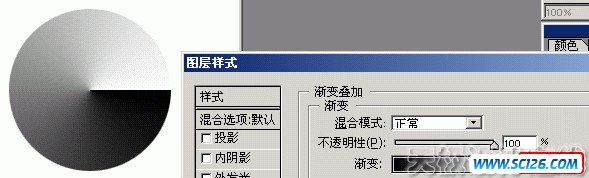
如果选择了“角度”渐变类型,“与图层对齐”这个复选框就要特别注意,它的作用是确定极坐标系的原点,如果选中,原点在图层的内容(在以上例子中就是那个圆)的中心上,否则,原点将在整个图层(包括透明区域)的中心上。例如
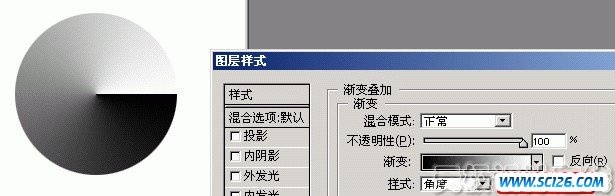
清除"与图层对齐"复选框之后,极坐标的原点点略向下移动了一点:

搜索: 叠加 样式 PS层样式详解 三种叠加 图层样式
- 上一篇: 图层蒙版的五大功能(四)配合调整层创造神奇
- 下一篇: ps教你制作黄金透明的变蛋效果
 多种冰激凌和蛋糕PNG图标
多种冰激凌和蛋糕PNG图标 精美蔬菜高清图片4
精美蔬菜高清图片4 精美蔬菜高清图片2
精美蔬菜高清图片2 精美蔬菜高清图片3
精美蔬菜高清图片3 精美蔬菜高清图片1
精美蔬菜高清图片1 景观效果图素材
景观效果图素材 景观效果图素材
景观效果图素材 手机高清图片
手机高清图片 景观效果图素材
景观效果图素材